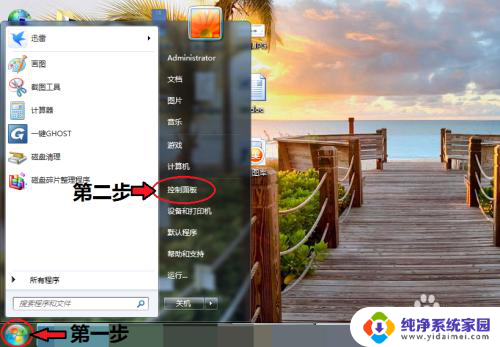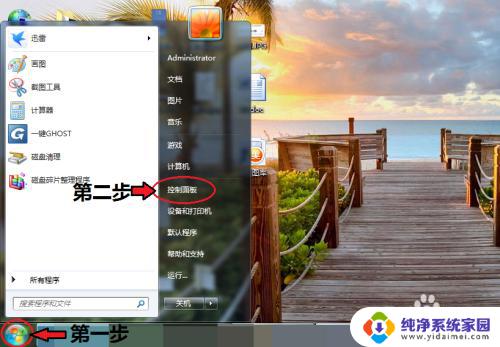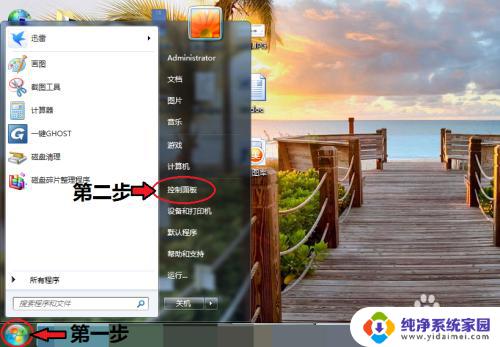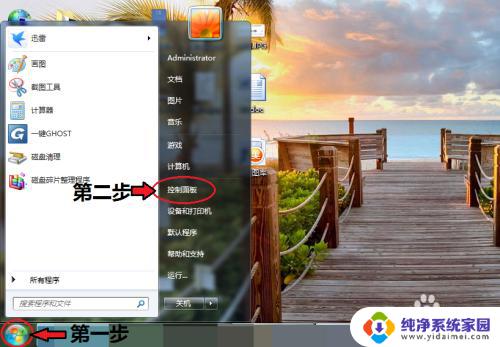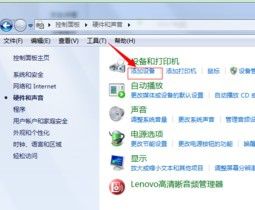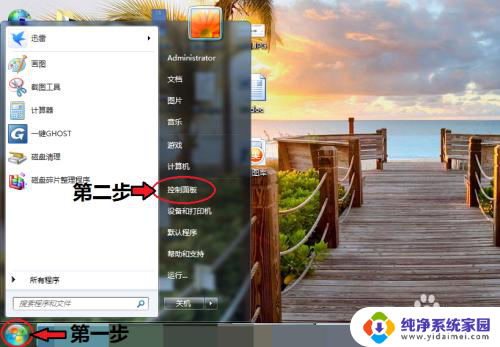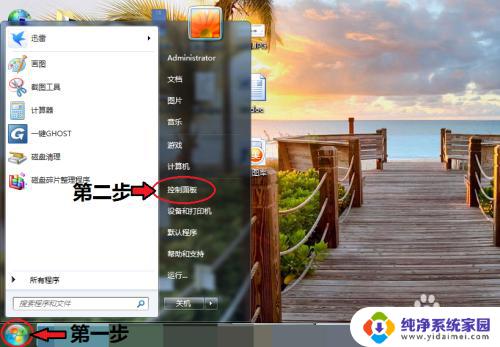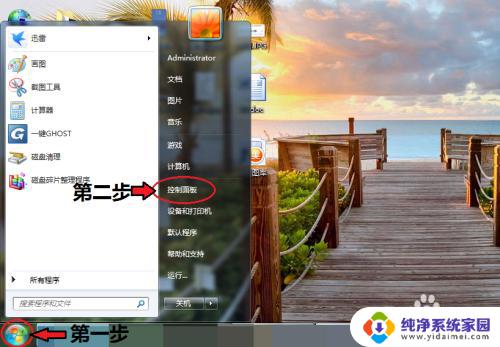win7能连蓝牙吗 win7电脑蓝牙无法打开的解决办法
蓝牙技术作为一种无线通信技术,能够使设备之间实现便捷的数据传输,在使用Windows 7操作系统的电脑上,有时会遇到蓝牙无法打开的情况。针对此问题,我们需要寻找解决办法,以确保能够正常连接蓝牙设备并进行数据传输。在本文中我们将探讨Win7电脑蓝牙无法打开的原因,并提供一些有效的解决方法,帮助用户解决这一问题。无论您是因为什么原因无法打开蓝牙,本文都将为您提供一些可行的解决方案。
步骤如下:
1.打开电脑,点击工具栏的【开始】,再点击【控制面板】
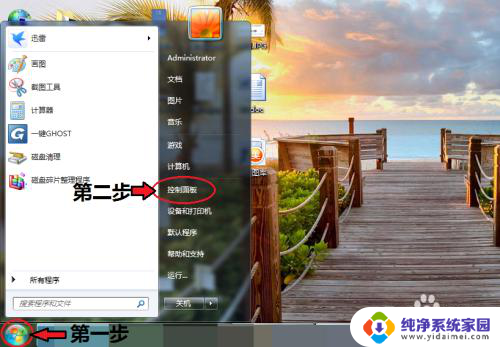
2.进入控制面板页面,点击【网络和共享中心】
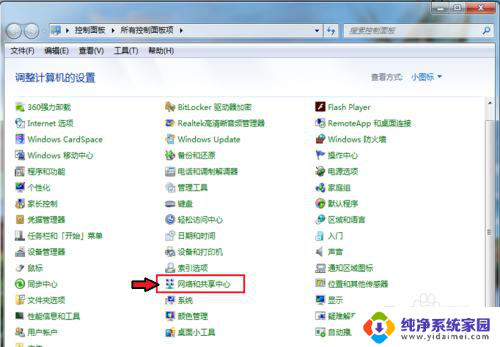
3.进入页面,点击【更改适配器设置】

4.进入页面,鼠标右击,点击蓝牙,出现对话框,点击【属性】。
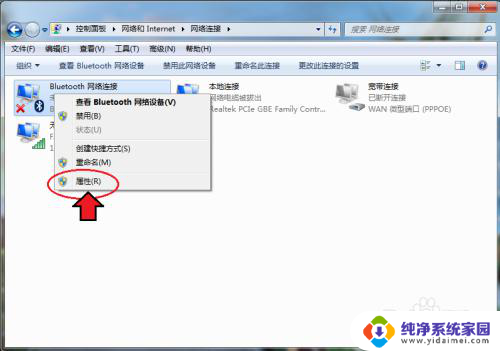
5.出现对话框,点击【Bluetooth】,再点击【Bluetooth设置】。
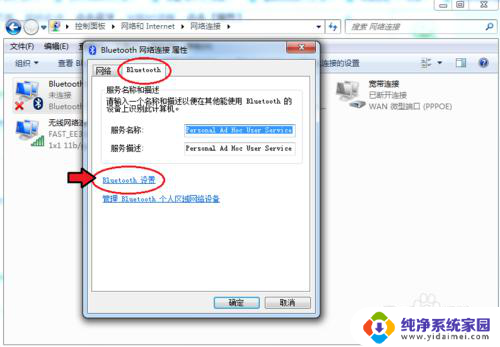
6.在连接下方,把三个选项都打钩:【允许Bluetooth设备连接到此计算机】、【新Bluetooth设备要连接时通知我】、【在通知区域显示Bluetooth图标】。
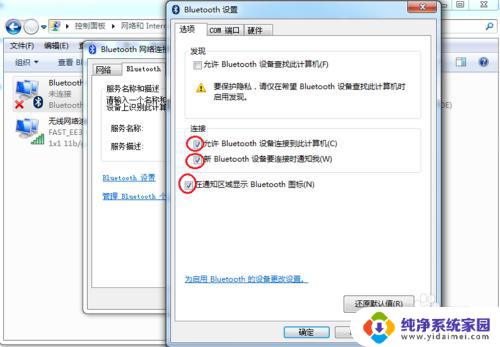
7.完成后,再点击【确定】这样电脑的蓝牙就打开了。
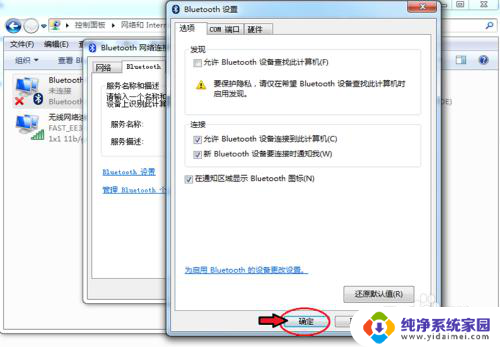
以上就是Win7是否支持蓝牙连接的全部内容,如果您遇到这种情况,可以按照以上方法解决,希望对大家有所帮助。